Примечание.
Для доступа к этой странице требуется авторизация. Вы можете попробовать войти или изменить каталоги.
Для доступа к этой странице требуется авторизация. Вы можете попробовать изменить каталоги.
Azure DevOps Services | Azure DevOps Server | Azure DevOps Server 2022 | Azure DevOps Server 2020
Для поддержки усилий по отслеживанию работы можно использовать Microsoft Excel. Вы можете работать в интерактивном режиме, где вы подключены к Azure Boards или Azure DevOps Server. Или работайте в автономном режиме, где вы обращаетесь к локальному компьютеру и документу.
Tip
Для массового импорта или обновления рабочих элементов используйте веб-портал или импорт CSV.
Поддерживаемые клиенты Office и версии Azure DevOps
В следующей таблице указаны клиенты Office, поддерживаемые для каждой версии Azure DevOps.
macOS не поддерживается. Даже если вы установили Visual Studio для Mac, подключение к Azure DevOps из Excel или любого другого клиента Office не поддерживается.
| Версия Azure DevOps/Visual Studio | Эксель | Проект1 | Раскадровка PowerPoint2 |
|---|---|---|---|
| Azure DevOps Services Azure DevOps Server 2020 Visual Studio 2022 Visual Studio 2019 Интеграция Azure DevOps с Office 2019 |
✔️ | ||
| Visual Studio 2017 | ✔️ | ✔️ | ✔️ |
Note
- Поддержка интеграции проекта и команда TFSFieldMapping не рекомендуется. Вы можете найти поддержку с помощью одного из расширений Marketplace.
- Поддержка связывания файлов PowerPoint с рабочими элементами в PowerPoint устарела начиная с Visual Studio 2019 и Azure DevOps Office Integration 2019. Вы по-прежнему можете связываться с PowerPoint с помощью ссылки на раскадровку из рабочего элемента. Кроме того, Галерея Visual Studio для Раскадровки PowerPoint не рекомендуется.
Prerequisites
| Категория | Требования |
|---|---|
| Программное обеспечение. | — Office Excel 2010 или более поздней версии, включая Office Excel 365 — Visual Studio или бесплатная интеграция Office Azure DevOps 2019, прокрутите страницу до всех загрузок, выберите другие инструменты, платформы и распространяемые компоненты, а затем скачайте рядом с Azure DevOps Office Integration 2019 — подключаемый модуль интеграции Azure DevOps Office (установлен с Visual Studio или Azure DevOps Office Integration) |
| Разрешения | - Доступ участника проекта для подключения к проекту Azure Boards |
| Проект | — Если у вас еще нет проекта Azure Boards, его можно создать. |
| Категория | Требования |
|---|---|
| Программное обеспечение. | — Office Excel 2010 или более поздней версии, включая Microsoft 365 — Visual Studio или бесплатная интеграция Office Azure DevOps 2019, прокрутите страницу до всех загрузок, выберите другие инструменты, платформы и распространяемые компоненты, а затем скачайте рядом с Azure DevOps Office Integration 2019 — подключаемый модуль Team Foundation (установлен с Visual Studio или Azure DevOps Office Integration 2019) |
| Разрешения | - Доступ участника проекта для подключения к проекту Azure Boards |
| Проект | — Если у вас еще нет проекта Azure Boards, его можно создать. |
Сведения о требованиях к совместимости см. в статье о совместимости клиентов Azure DevOps.
Important
При установке Microsoft Office 2010 на том же компьютере, что и предыдущая версия Office, может возникнуть следующая ошибка.
Ошибка Team Foundation, интерфейс не зарегистрирован (исключение из HRESULT: 0x80040155)
Эту ошибку можно устранить, исправив Office. Перейдите к параметру "Восстановить", открыв панель управления, выберите "Удалить" или "Изменить программу", откройте контекстное меню для Office 2010 и нажмите кнопку "Изменить". Дополнительные сведения см. в статье "Устранение проблем с интеграцией Azure DevOps и Office".
Публикация и обновление рабочих элементов
При добавлении или обновлении рабочих элементов из Excel создаются локальные копии рабочих элементов. Чтобы сохранить данные в синхронизации, обновите локальный файл при открытии и публикации и часто обновляйте их во время длительного онлайн-сеанса.
Сначала данные в локальном документе соответствуют данным в базе данных. Но вы или другие участники команды можете изменить данные о рабочих элементах, что может привести к расхождению между ними. Чтобы просмотреть последние изменения из базы данных, обновите документ. Обновление загружает последние значения в хранилище данных в локальный документ. Чтобы записать изменения из документа в базу данных, опубликуйте изменения. Публикация загружает изменения, которые вы внесли в хранилище данных отслеживания рабочих элементов.
Чтобы обеспечить синхронизацию рабочих элементов из локального хранилища данных и Azure Boards, часто публикуйте и обновляйте их.
Azure DevOps и Excel

Сведения о работе в Excel см. в статье о массовом добавлении рабочих элементов в Excel.
Подключение проекта Azure DevOps к Excel
Чтобы добавить или изменить рабочие элементы с помощью Excel, подключите лист к проекту. Установите это подключение, чтобы привязать документ к проекту Azure DevOps для обмена информацией.
Note
- В этом разделе показано, как подключить Excel к проекту Azure Boards. Действия по подключению к PowerPoint аналогичны.
- При подключении к Azure Boards в облаке коллекция командных проектов автоматически выбирается, так как существует только одна коллекция, связанная с организацией Azure DevOps Services. При подключении к Azure Boards на локальном сервере выберите коллекцию командных проектов перед выбором проекта.
Вы можете начать работу с веб-портала, Excel или Visual Studio или Team Explorer. Ваш рабочий лист связан либо со списком рабочих задач, либо с запросом рабочего элемента.
- Открытие запроса в Excel (веб-портал)
- Подключение от клиента к Azure Boards
- Подключение клиента к локальной среде Azure DevOps
- Открытие Excel из Visual Studio
Этот метод подключения требует установки Azure DevOps Open в Excel. Для этого также требуется Версия Visual Studio 2017 или более поздняя.
В веб-браузере убедитесь, что выбран правильный проект, выберите Доски, >, а затем выберите Все.
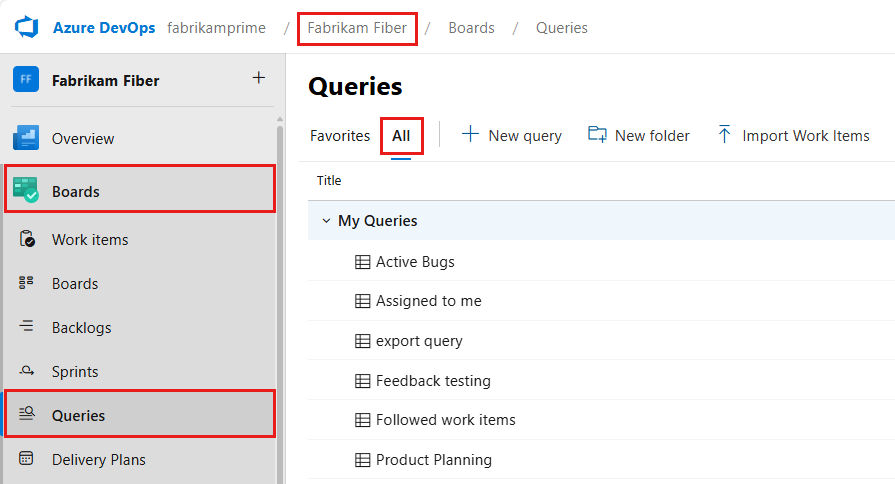
Выберите запрос, который вы хотите открыть в Excel.
На вкладке "Результаты " выберите
 значок действий.
значок действий.
Дополнительные сведения см. в статье о массовом добавлении рабочих элементов в Excel.
Tip
Для работы с различными входными или запросными списками можно использовать несколько листов в книге Excel. Вы можете подключиться только к одному проекту на рабочую книгу.
При перемещении вашего проекта Azure DevOps в другую коллекцию проектов Azure DevOps в одном экземпляре Azure DevOps, ваши документы автоматически подключаются. Если проект переходит к другому экземпляру Azure DevOps, необходимо вручную повторно подключить документы к новому серверу.
Работа в автономном режиме и повторное подключение к Azure Boards
Одним из преимуществ работы в Excel является то, что вы можете работать в автономном режиме и добавлять или изменять рабочие элементы. В следующих процедурах показано, как отключить список рабочих элементов Excel от Azure Boards. Затем можно повторно подключиться, чтобы синхронизировать документ с базой данных рабочих элементов.
Note
Если проект, содержащий рабочие элементы для документа Excel, перемещается в другую организацию или экземпляр Azure DevOps Server, необходимо перенастроить сервер, к которому подключается документ. Дополнительные сведения см. в статье "Подключение проекта Azure DevOps к Excel " ранее в этой статье.
Отключение файла документа от сети
Чтобы отключить файл документа Excel от сети, выполните следующие действия.
Откройте документ, который вы хотите изменить, когда вы не в сети.
Обновите список рабочих элементов, чтобы получить последние сведения из базы данных рабочих элементов. В Excel на ленте "Команда " в группе "Рабочие элементы " нажмите кнопку "Обновить".
Добавьте в список рабочих элементов столбцы для всех полей, которые необходимо изменить. Невозможно добавить столбцы, если список рабочих элементов отключен от сервера.
Отключите компьютер от сети или сохраните файл списка рабочих элементов и скопируйте его на другой компьютер.
Может появиться сообщение об ошибке, которое сообщает, что программа Office не могла установить подключение к Azure DevOps Server.
При необходимости измените или обновите список рабочих элементов.
Не удается создать большинство типов связей между рабочими элементами, если документ рабочего элемента отключен от системы. Исключения — это связи родитель-потомок в списке иерархии Excel.
Повторное подключение файла к Azure Boards
Чтобы повторно подключить файл документа Excel, выполните приведенные далее действия.
Повторно подключите компьютер к сети или скопируйте файл на компьютер, подключенный к Azure Boards.
Если документ был изменен в автономном режиме, на ленте "Команда" в группе "Рабочие элементы" выберите "Опубликовать".
Если документ не был изменен в автономном режиме, на ленте команды в группе рабочих элементов нажмите кнопку "Обновить".
Устранение ошибок проверки данных или конфликтов, возникающих.
Расширения Маркетплейса
Следующие расширения Marketplace поддерживают интеграцию между продуктами Azure DevOps и Office.
- Azure DevOps Open в Excel: Открывает выбранный запрос в Excel.
- Интеграция с Office 365: push-уведомления о настраиваемых событиях Azure DevOps в группу Office 365.








